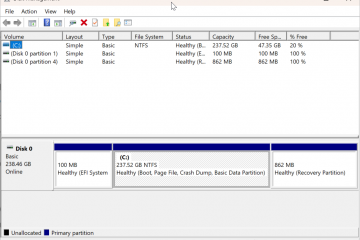Å lære hvordan du laster ned Google Site-innhold er viktig hvis du vil ha en sikkerhetskopi eller offline-versjon av nettstedet ditt. Enten du bruker det til arkivering, migrering eller redigering, vil nedlasting av Google-nettstedet ditt sikre at du har full tilgang til nettstedets filer og struktur, selv uten internettforbindelse. I skrivende stund er den offisielle og mest pålitelige måten å laste ned et Google-nettsted på via Google Disk og Google Takeout.
Hvorfor laste ned Google-nettstedet ditt?
Oppretthold en offline sikkerhetskopi av nettstedet ditt i tilfelle tap av data eller utilsiktede endringer. Overfør eller migrér Google-nettstedet ditt til en annen webvert eller CMS. Arbeid med nettstedsoppdateringer offline uten å påvirke live-versjonen. Lagre en arkivert versjon av innholdet ditt for registrering eller fremtidig gjenbruk.
Før du starter prosessen, sørg for at du har de riktige tillatelsene og tilgangen til Google-kontoen som eier nettstedet. Du bør også forstå at nedlasting kun eksporterer statisk innhold og ikke dynamiske funksjoner som skjemaer eller innebygde verktøy.
Hvordan laste ned Google Site (offisiell metode)
Den offisielle metoden bruker Google Disk og Google Takeout for å eksportere Google Site-filene dine. Dette sikrer at du får en fullstendig, organisert sikkerhetskopi i ZIP-format. Slik gjør du det trinn-for-trinn:
St.p.-13.36″>St. 1: Åpne Google Disk og opprett en ny mappe på toppnivå i «Min stasjon». 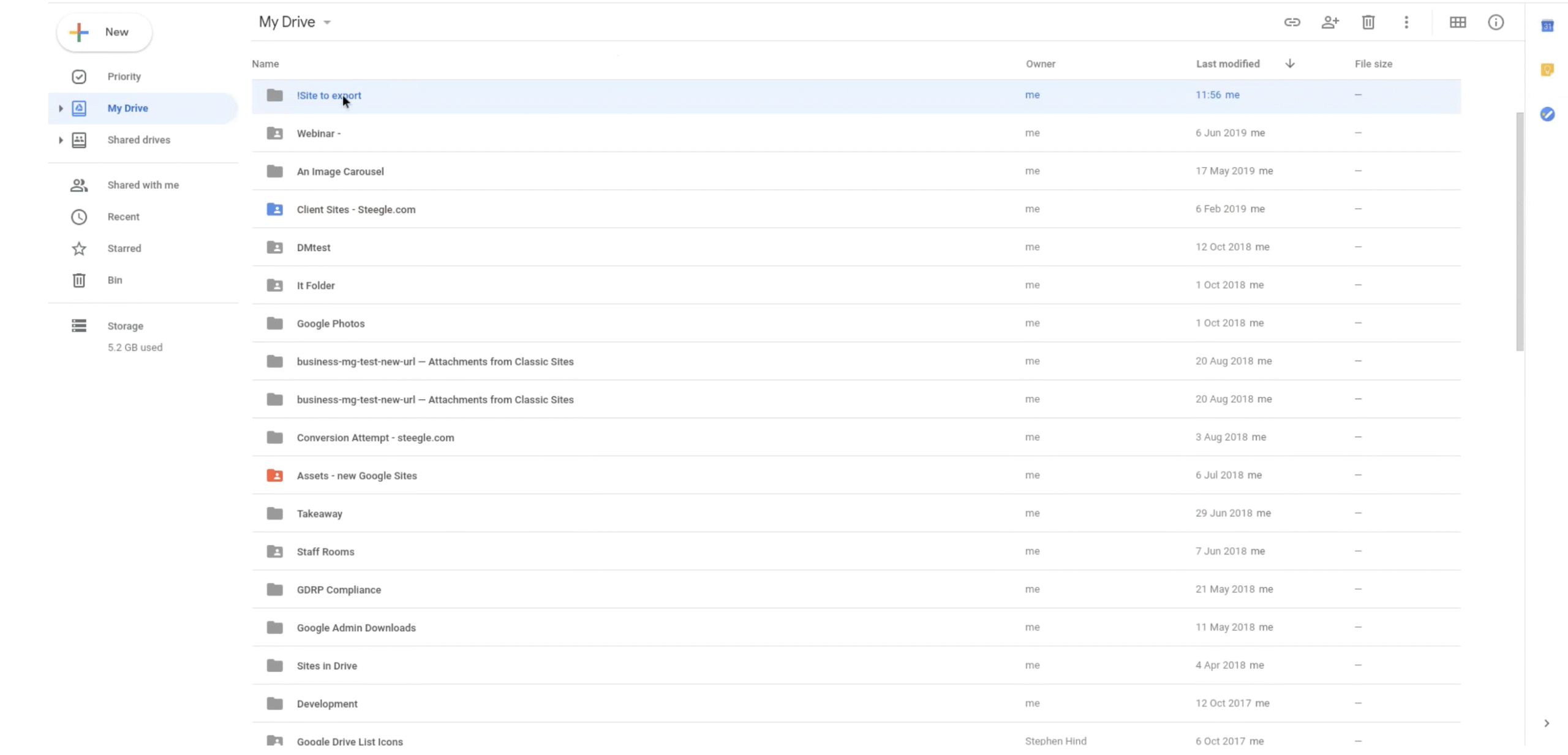 skriv inn Google-søkefeltet: Skriv inn Google-nettstedet ditt: Nettsteder-filer. Trinn 3: Flytt det valgte nettstedets metafil til den nye mappen du opprettet.
skriv inn Google-søkefeltet: Skriv inn Google-nettstedet ditt: Nettsteder-filer. Trinn 3: Flytt det valgte nettstedets metafil til den nye mappen du opprettet. 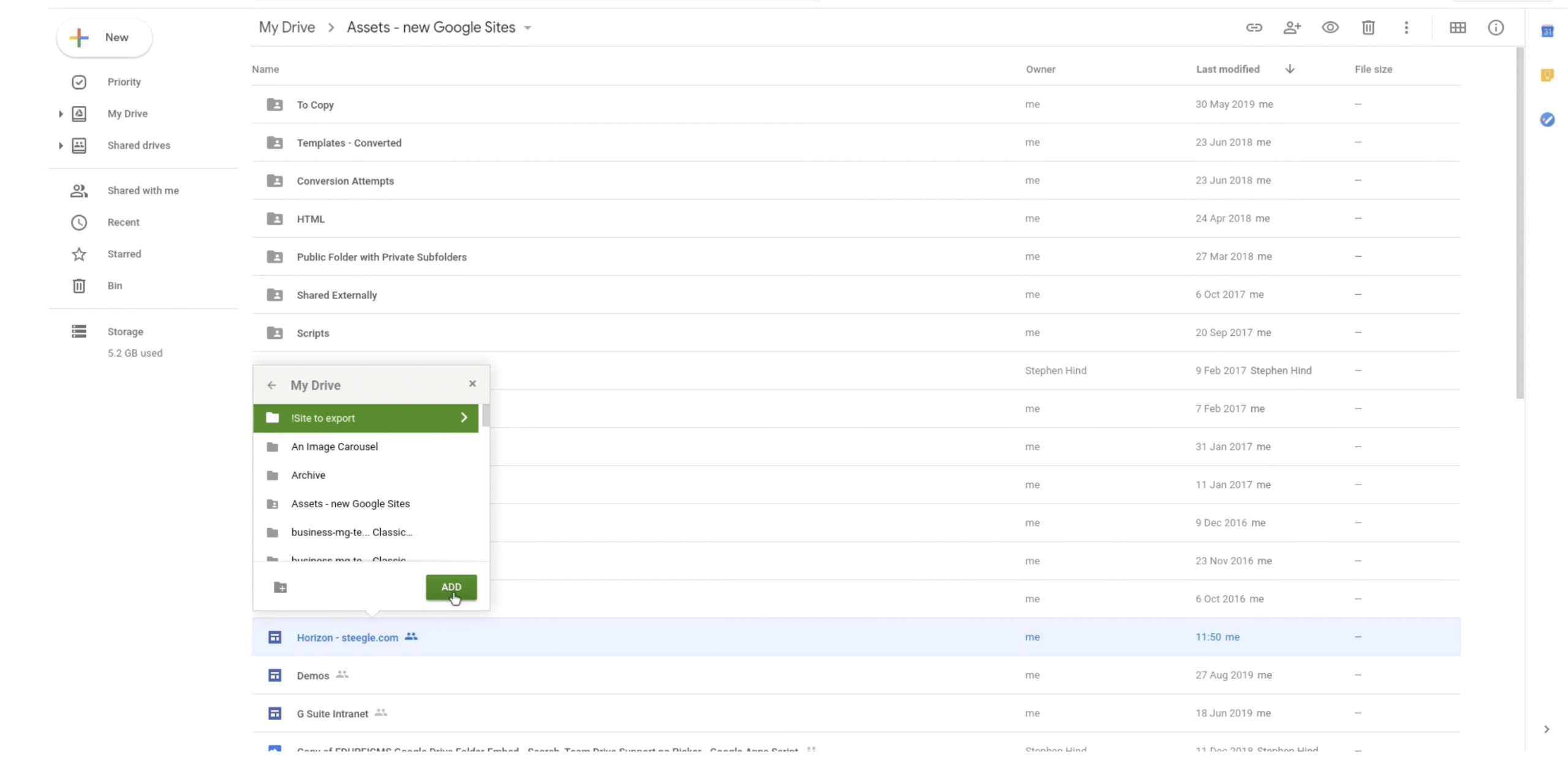 Trinn 4: Gå til Gå til Trinn 5: Velg den nye mappen som eksportkilde. Trinn 6: Eksporter dataene dine og last ned ZIP-filen som inneholder nettstedet ditt.
Trinn 4: Gå til Gå til Trinn 5: Velg den nye mappen som eksportkilde. Trinn 6: Eksporter dataene dine og last ned ZIP-filen som inneholder nettstedet ditt.
Denne prosessen oppretter en offline sikkerhetskopi av nettstedets HTML-filer, bilder og media, klar for visning eller redigering på datamaskinen.
Alternativ metode: Lagre individuelle sider
Hvis du bare trenger en spesifikk side fra Google-nettstedet ditt, kan du bruke nettleserens «Lagre side som»-funksjonen. Dette fungerer for statiske sider og krever ikke Google Takeout.
Åpne siden du vil laste ned i nettleseren din. Høyreklikk hvor som helst på siden og velg”Lagre som”eller”Lagre side som.” Velg”Web Page, Complete”for å laste ned alle eiendeler (HTML og bilder). Lagre den i en foretrukket mappe på datamaskinen.
Dette er en rask og enkel måte å laste ned Google Site-sider individuelt, ideell for mindre sikkerhetskopier eller offline tilgang til utvalgt innhold.
Hvordan laste ned Google Site til datamaskinen din
Hvis du fulgte den offisielle metoden, vil den eksporterte ZIP-filen nå inneholde hele Google-nettstedet. Slik åpner og får du tilgang til den lokalt:
Finn den nedlastede ZIP-filen på datamaskinen din. Høyreklikk på ZIP-filen og velg”Pakk ut alle.” Velg en målmappe og bekreft utpakking. Etter utpakking åpner du mappen for å utforske HTML-, bilde-og ressursfilene dine. Dobbeltklikk på en HTML-fil for å se nettstedet ditt offline i en nettleser.
Du kan også være vert for denne sikkerhetskopien på en lokal nettserver ved å bruke verktøy som XAMPP eller WAMP hvis du vil forhåndsvise Google-nettstedet ditt som et fungerende lokalt nettsted.
Hvordan laste ned Google-nettstedet på telefonen
Hvis du trenger å laste ned Google-nettstedet på telefonen, bruk nettleserens delings-eller nedlastingsalternativer. Vær oppmerksom på at mobilnedlastinger gir begrenset funksjonalitet sammenlignet med eksport av datamaskiner.
Åpne Google-nettstedet i mobilnettleseren. Trykk på menyen (tre prikker) og velg «Del» eller «Last ned side». Velg”Lagre som PDF”for å beholde en lesbar offline kopi av siden din. For å laste ned hele nettstedet, må du bruke Google Takeout på en stasjonær enhet.
Feilsøke problemer med nedlasting av Google-nettsted
Manglende sider: Sjekk at nettstedet og sidene er satt til «Offentlig» eller «Alle med koblingen». Ufullstendig eksport: Sørg for at alt eksternt innhold (som innebygde Disk-filer) er tilgjengelig. Takeout-feil: Prøv eksport på nytt etter å ha tømt bufferen eller bruk et inkognitovindu. Ikke-offentlige nettsteder: Bare nettstedeieren kan laste ned begrensede nettsteder ved å bruke den tilknyttede kontoen sin.
Hvis du fortsatt ikke kan eksportere, se Googles offisielle støtteside for Google Sites offline-sikkerhetskopieringsløsninger.
Vanlige spørsmål
Kan jeg laste ned Google-nettstedet mitt som en fil?
Ja. Du kan bruke Google Takeout til å eksportere nettsteddataene dine som en ZIP-fil. Når den er lastet ned, trekk den ut for å få tilgang til alle nettstedets eiendeler og HTML-filer frakoblet.
Hvorfor kan jeg ikke laste ned Google-nettstedet mitt?
Hvis du ikke kan laste ned innholdet på Google-nettstedet, må du kontrollere at du er logget på med nettstedets eiers konto og at du bruker den offisielle eksportprosessen for Disk og Takeaway.
Kan du eksportere innholdet fra Google til en annen plattform? manuelt ved å laste opp de nedlastede filene til et annet CMS, men Google Sites har ikke et direkte eksport-til-vert-alternativ.
Kan jeg laste ned Google Site som PDF?
Ja. Åpne en hvilken som helst side på Google-nettstedet, klikk på menyen med tre prikker og velg”Skriv ut”→”Lagre som PDF.”Dette fungerer bra for arkivering eller deling av enkeltsider.
Beholder nedlasting av et Google-nettsted alle funksjonene?
Nei. Nedlastede nettsteder mister interaktive elementer som skjemaer og dynamiske innebygginger. Du beholder imidlertid fullstendig statisk innhold, tekst og mediefiler.
Sammendrag
Bruk Google Disk og Takeout for å eksportere hele Google-nettstedet ditt på en sikker måte. Last ned individuelle sider ved å bruke nettleserens”Lagre side som”-alternativet. Pakk ut og åpne ZIP-filer for å se eller redigere nettstedet ditt offline. Hold tillatelser offentlige og sikkerhetskopier eksterne medier separat.
Ved å følge disse trinnene kan du trygt laste ned innhold på Google-nettstedet, beholde pålitelige sikkerhetskopier og jobbe offline når det er nødvendig. Bekreft alltid eksportens fullstendighet og sørg for eierskapsrettigheter før nedlasting.